O kernel 4.x está sendo atualizado continuamente. Por isso, se você precisa instalar ou atualizar o Kernel 4.x nos sistemas baseados em RPM, veja abaixo como fazer isso.
- Como instalar a plataforma de aplicação Java Jameica no Linux
- Dicas de coisas para fazer depois de instalar o Ubuntu 21.04
- Como instalar a prática IDE BlueJ no Linux via Flatpak
- Como instalar a incrível IDE Java IntelliJ IDEA no Linux
- Como instalar o Oracle Java 15 no Ubuntu, Debian e derivados
O novo kernel 4.x traz algumas mudanças importantes e várias correções de bugs, entre elas, destaque para o live patching, projeto desenvolvido graças a colaboração entre a Red Hat e SUSE, que em breve permitirá atualizar o Kernel, inserir módulos e patches de segurança e etc, sem precisar reiniciar o sistema.

Essa é uma característica importantíssima e é especialmente útil para servidores, uma vez que será possível incluir atualizações segurança e fazer manutenção do Kernel sem ter de reiniciar o sistema, o que aumenta o uptime (tempo sem desligar ou reiniciar o equipamento) desse tipo de computador.
Para completar, o kernel 4.x inclui suporte para Intel Quark, TPM 2.0 e IBM z13 e outras melhorias no suporte de hardware para portáteis da Toshiba, Logitech HID++, bem como otimizações para placas gráficas AMD (com suporte para DisplayPort Audio), Intel e Nvidia.
O kernel foi atualizado recentemente, e por isso, esse tutorial está sendo republicado com os links atualizados. A versão disponível atualmente através desse procedimento é a 4.8.14. Para ver todas as mudanças presentes nesse kernel, acesse a nota de lançamento.
Antes de iniciar começar a instalar o kernel, saiba que este é um procedimento que apesar de simples, exige conhecimentos avançados do sistema e deve ser feito por sua própria conta e risco.
Como instalar o Kernel 4.x nos sistemas baseados em RPM
A seguir, você verá como instalar o Kernel 4.x nos sistemas baseados em RPM, como por exemplo, o CentOS 7. Utilizando os pacotes do kernel-ml, que são compilados usando os fontes disponíveis a partir da “mainline stable”, do ramo do The Linux Kernel Archives.
A configuração desse kernel é baseada na configuração padrão RHEL-7 com funcionalidades adicionais habilitadas conforme o caso.
Os pacotes são intencionalmente chamado kernel-ml, para que não entrem em conflito com os kernels RHEL-7 e, como tal, eles podem ser instalados e atualizados junto com o kernel regular.
Instalando o Kernel 4.x nos sistemas baseados em RPM
Para instalar o Kernel 4.x nos sistemas baseados em RPM (Fedora, CentOS e derivados), faça o seguinte
Passo 1. Abra um terminal;
Passo 2. Torne-se super usuário com o comando a seguir;
su rootPasso 3. Baixe e importe a chave do repositório;
rpm --import https://www.elrepo.org/RPM-GPG-KEY-elrepo.orgPasso 4. Adicione o repositório com o comando abaixo;
rpm -Uvh http://www.elrepo.org/elrepo-release-7.0-2.el7.elrepo.noarch.rpmou
yum install http://www.elrepo.org/elrepo-release-7.0-2.el7.elrepo.noarch.rpmPasso 5. Agora, use o comando a seguir para instalar o kernel e confirme;
yum --enablerepo=elrepo-kernel install kernel-mlPasso 6. Reinicie o sistema com o comando abaixo e na hora do boot, selecione o kernel 4.x no menu do Grub:
reboot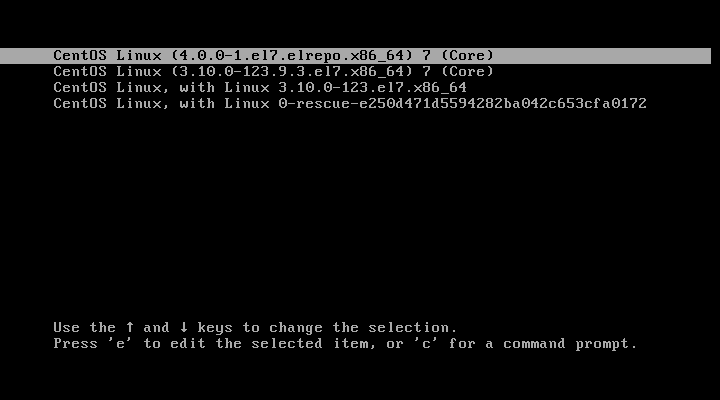
Passo 6. Se você tiver algum problema e quiser desinstalar o atual kernel, reinicie o computador com um kernel anterior (selecionando ele no menu do Grub) e quando iniciar o sistema, faça login, abra um terminal e execute o comando abaixo para remover o Linux Kernel 4.x:
yum remove kernel-mlComo instalar o Kernel 4.x nos sistemas baseados em RPM manualmente
Se não quiser adicionar o repositório ou quer tentar instalar em outra distribuição baseada em RPM, você pode pegar o arquivo RPM do programa nesse link e instalar ele manualmente (clicando duas vezes nele).
Nota: Todos os drivers que não fazem parte da principal árvore do kernel (o que obviamente inclui drivers proprietários) devem ser recompilados para novas versões do kernel.
Como remover o Kernel 4.x nos sistemas baseados em RPM
Para remover o Kernel 4.x nos sistemas baseados em RPM, faça o seguinte:
Passo 1. Reinicie o computador com um kernel anterior (usando Grub -> Advanced -> select previous kernel);
Passo 2. Quando iniciar o sistema, faça login e abra um terminal;
Passo 3. Torne-se super usuário com o comando a seguir;
su rootPasso 4. Execute o comando abaixo para remover o Linux Kernel 4.x:
yum remove kernel-mlO que está sendo falado no blog nos últimos dias
- Como instalar o Kernel 4.x nos sistemas baseados em RPM
- Lançado Wine 2.22 instável – confira as novidades e atualize